Jak dodać kołowrót Cloudflare do formularzy WordPress
Opublikowany: 2024-03-28Z tego przewodnika dowiesz się, jak dodać kołowrót Cloudflare do formularzy WordPress. Korzystaj z bezpłatnej, przyjaznej dla użytkownika alternatywy Captcha do bezpiecznego przesyłania zgłoszeń bez botów!

Przybliżony czas czytania: 5 minut
Ponieważ reCAPTCHA obniża limity bezpłatnego planu, wiele osób dodało Cloudflare Turnstile do WordPress w celu ochrony przed spamem.
Cloudflare Turnstile to doskonała alternatywa reCAPTCHA, która pomaga zatrzymać spam w formularzach WordPress. Jestem tutaj, aby pokazać Ci krok po kroku, jak dodać go do formularzy.
A więc zanurzmy się.
Co to jest kołowrót Cloudflare?
Cloudflare Turnstile to alternatywa CAPTCHA, która chroni Twoją witrynę i jej formularze przed botami.
Turnstile wykorzystuje sygnały przeglądarki i uczenie maszynowe do identyfikacji prawdziwych użytkowników. A najlepsze jest to, że nie narusza to ich prywatności! Mówiąc laikiem, jest to bezpłatna i doskonała alternatywa dla reCAPTCHA i innych usług CAPTCHA.
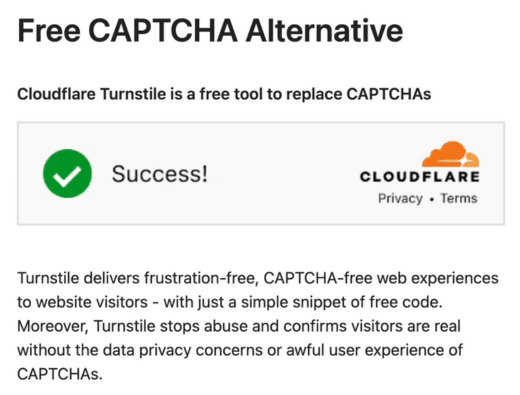
Ale twierdzę, że tak naprawdę jest lepiej.
Dlaczego?
W marcu 2024 r. CAPTCHA ogłosiła, że obniża limity swojego bezpłatnego planu. Gdybyś chciał dostać więcej, musiałbyś zapłacić (i to niemałą kwotę!).
Cloudflare zapewnia jednak nieograniczoną liczbę kontroli spamu... za darmo! A wszystko to bez tych irytujących łamigłówek, które denerwują odwiedzających, zanim nacisną przycisk przesyłania.
Dlaczego warto używać kołowrotu Cloudflare w WordPress?
Cloudflare Turnstile to znaczące ulepszenie w stosunku do obecnej ochrony przed botami. Zapewnia ochronę zarówno Tobie , jak i Twoim użytkownikom, w tym:
- Niewidzialna ochrona przed spamem: w przypadku większości ludzi proces ten odbywa się w tle. Żadnych zagadek do rozwiązania, żadnych irytujących weryfikacji – po prostu prosta ochrona przed spamem.
- Skoncentrowany na prywatności: Turnstile nie śledzi ani nie zbiera danych osobowych, jak to czasami robią obrazy CAPTCHA. A użytkownicy kochają prywatność! Ponadto nie wykorzystują danych użytkownika do retargetowania reklam, co poprawia jej reputację.
- Szybko i bezpłatnie: wystarczy kilka minut, a Cloudflare Turnstile będzie działać na Twojej stronie internetowej bez żadnych problemów!
I dlatego używanie WordPressa i Cloudflare Turnstile to idealne połączenie dla ochrony przed spamem. Nieważne, czy jest to formularz kontaktowy, formularz WooCommerce, czy cokolwiek pomiędzy.
Jak dodać kołowrót Cloudflare do formularzy WordPress
Zalecamy używanie Formidable Forms, najlepszej wtyczki formularzy WordPress, do ochrony przed spamem w formularzach.
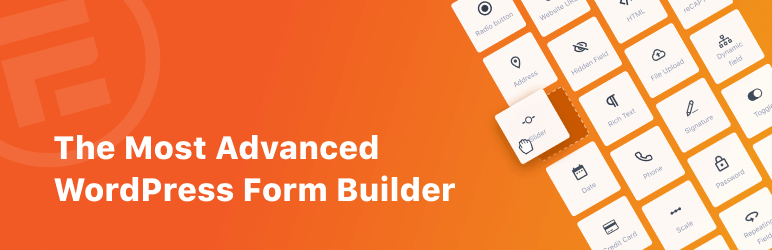
Tworzenie formularzy jest szybkie i zapewnia wiele rodzajów ochrony przed spamem — od reCaptcha po Cloudflare Turnstile! A co najważniejsze, nie musisz nawet płacić! (Chociaż zdecydowanie polecam sprawdzić jego funkcje premium, ponieważ jest kilka NAPRAWDĘ fajnych!)
Udaj się więc na WordPress.org, pobierz naszą bezpłatną wtyczkę, zainstaluj ją i aktywuj. Następnie cztery kroki:
- Utwórz swoje konto Cloudflare
- Aktywuj kołowrót Cloudflare
- Utwórz swój formularz
- Opublikuj swój formularz

Krok 1: Utwórz konto Cloudflare
Najpierw przejdź do strony kołowrotu Cloudflare, kliknij przycisk Rozpocznij za darmo i utwórz konto, używając swojego adresu e-mail, jeśli jeszcze go nie masz.
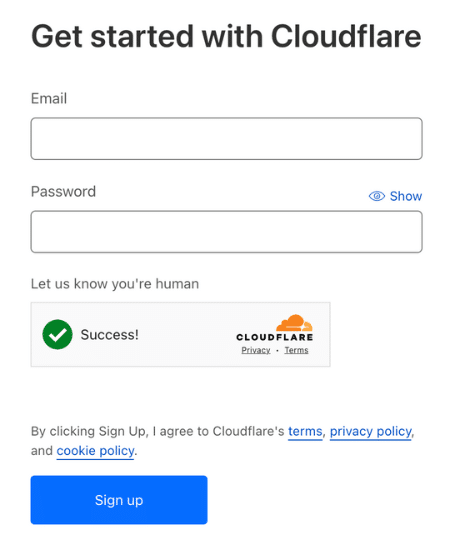
Następnie przejdź do zakładki Bramkarz w panelu kontrolnym Cloudflare i kliknij przycisk Dodaj witrynę , aby połączyć się ze swoją witryną.
Masz również możliwość migracji z innego CAPTCHA, jeśli masz już tam konta.
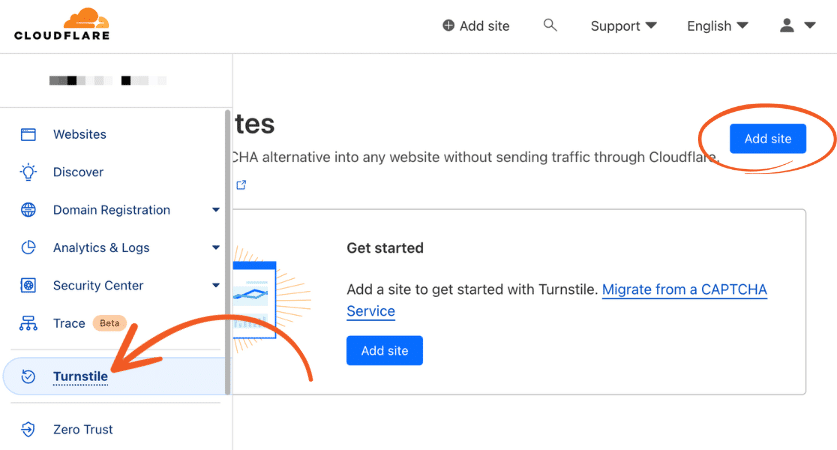
Następnie należy wprowadzić nazwę witryny , adres URL domeny i tryb widżetu .
Masz trzy opcje wyzwania Kołowrót w trybie widżetu ( zarządzany, nieinteraktywny i niewidoczny ). Możesz wybrać dowolny tryb widgetu Kołowrót, ale w moim przykładzie użyję Zarządzanego .
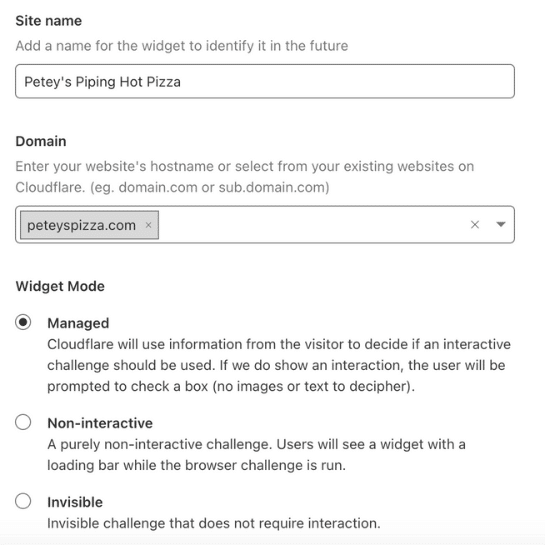
Następnie kliknij Utwórz, a Cloudflare doda Twoją witrynę. Gdy zobaczysz swoją witrynę na pulpicie nawigacyjnym, kliknij przycisk Ustawienia , aby uzyskać klucz witryny i tajny klucz .

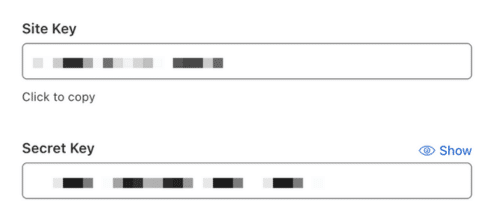
Miej je pod ręką w następnym kroku, aby móc je wprowadzić do Formidable Forms.
Krok 2: Aktywuj kołowrót Cloudflare w budzącej grozę formie
Następnie przejdź do panelu WordPress i przejdź do Formidable → Ustawienia globalne → Captcha .
Zobaczysz trzy opcje ochrony przed spamem: reCAPTCHA , hCaptcha i Turnstile . Wybierz Kołowrót i wprowadź klucz witryny oraz Tajny klucz z pulpitu nawigacyjnego Cloudflare w kroku 1, aby w pełni włączyć kołowrót Cloudflare.
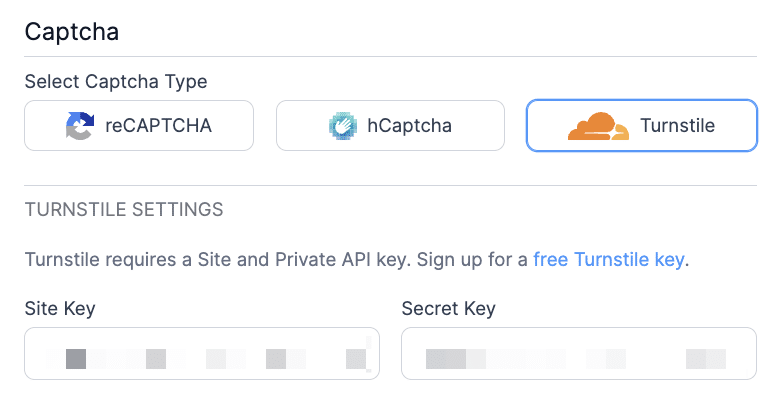
Na koniec kliknij Aktualizuj u góry strony, aby zapisać zmiany.
Krok 3: Utwórz formularz
Teraz czas na utworzenie formularza.
Najpierw przejdź do Formidable → Formularze i kliknij przycisk Dodaj nowy u góry strony. Następnie kliknij przycisk Utwórz pusty formularz, aby rozpocząć tworzenie formularza od zera. Formidable ma również wiele szablonów formularzy w wersji premium wtyczki, które pomogą Ci zaoszczędzić czas, więc koniecznie je sprawdź!
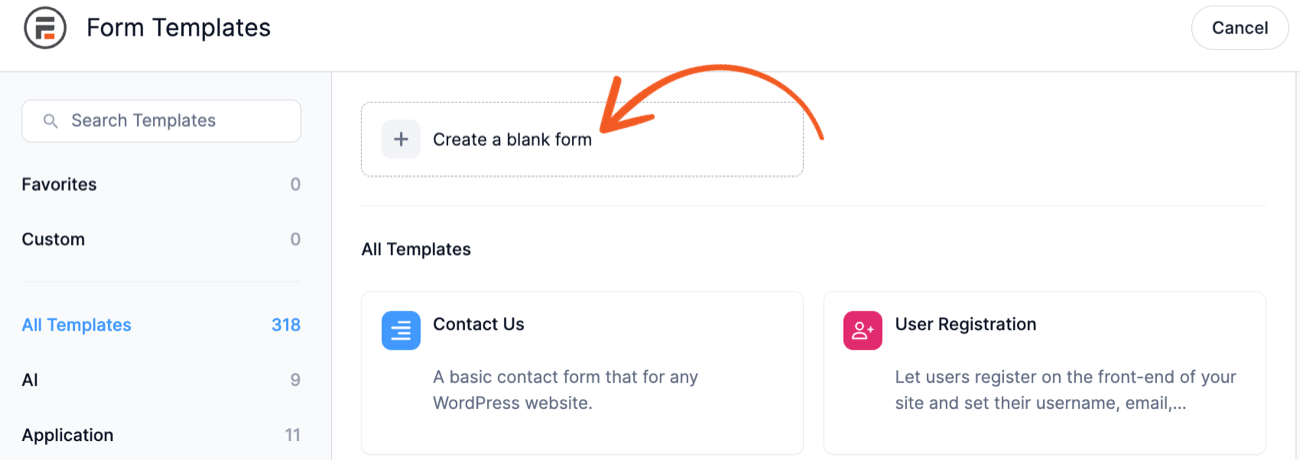
Następnie możesz dodać pola do swojego formularza, korzystając z narzędzia do tworzenia formularzy typu „przeciągnij i upuść” Formidable.
Do formularza możesz dodać imię i nazwisko , adres e-mail lub dowolne inne pole. Chcemy jednak skupić się na polu Captcha w celu ochrony przed spamem Cloudflare Turnstile.
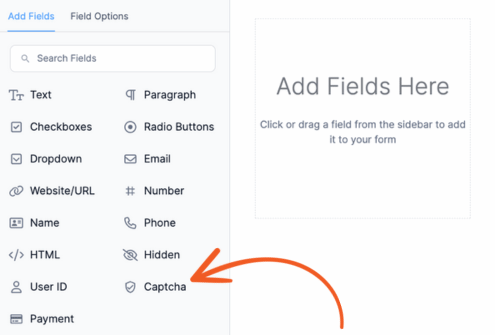
Przeciągnij go do formularza, aby dodać captcha Cloudflare Turnstile.
Jeśli masz włączony i skonfigurowany kołowrotek Cloudflare, nie musisz nic więcej robić poza kliknięciem przycisku Aktualizuj , aby zapisać zmiany i kliknąć Podgląd , aby przetestować.
Krok 4: Opublikuj swój formularz
Ostatnim krokiem jest wyświetlenie go na swojej stronie internetowej.
Najpierw przejdź do strony/postu, na którym chcesz wyświetlić formularz, a następnie dodaj nowy blok WordPress. Następnie wyszukaj Formidable i dodaj blok Formidable Forms .
Następnie wybierz formularz z menu rozwijanego, aby wyświetlić go na stronie.
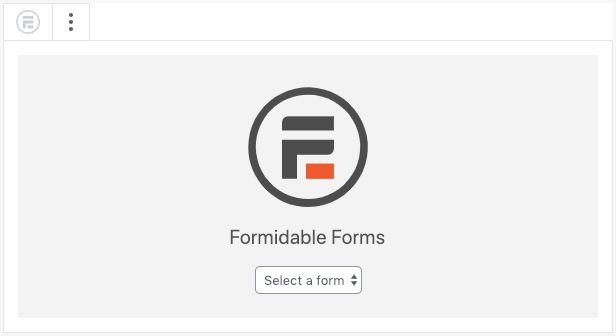
Na koniec zaktualizuj/opublikuj stronę lub post, a Twój formularz będzie dostępny dla wszystkich!
Gotowy do dodania kołowrotu Cloudflare do formularzy WordPress?
I masz to! Masz teraz prostą Captcha kołowrotu Cloudflare, która pozwala uniknąć spamu w formularzu rejestracyjnym i formularzu kontaktowym.
Pamiętaj, że nie jest to jedyny sposób na zabezpieczenie Twojej witryny przed spamem (choć jest świetny!). A jeśli chcesz lepszej ochrony przed spamem, sugeruję sprawdzenie najlepszych metod zapobiegania spamowi dla Twojej witryny!
Lub, jeśli jesteś gotowy, aby zacząć, skorzystaj z najlepszego kreatora formularzy WordPress i zacznij już teraz!
Wypróbuj Formidable Forms!

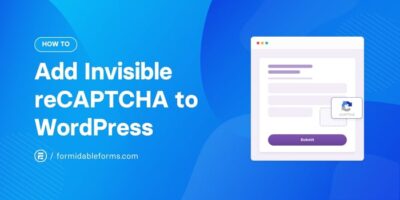 Dodaj niewidoczną reCAPTCHA do WordPressa (do zobaczenia, spam!)
Dodaj niewidoczną reCAPTCHA do WordPressa (do zobaczenia, spam!)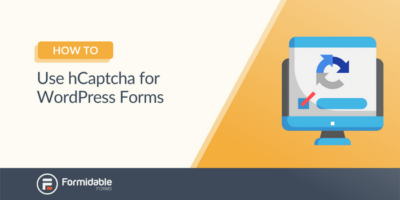 Jak korzystać z hCaptcha w formularzach WordPress [Łatwo blokuj spam!]
Jak korzystać z hCaptcha w formularzach WordPress [Łatwo blokuj spam!]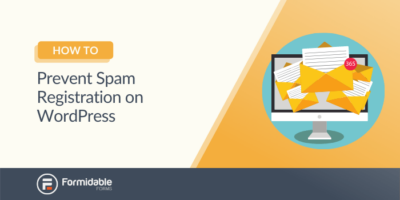 Najlepsze metody zapobiegania rejestracji spamu w WordPressie
Najlepsze metody zapobiegania rejestracji spamu w WordPressie